Hoe Google Chrome bij te werken naar de nieuwste versie

Google Chrome is ingesteld om automatisch te worden bijgewerkt wanneer u het opnieuw start. Maar als je het dagenlang open laat, mis je groovy nieuwe functies. Zo kunt u dit handmatig bijwerken.
De Google Chrome-browser is ingesteld op automatischupdate zichzelf naar de nieuwste versie - als u het opnieuw opstart, dat is. De meeste mensen sluiten het waarschijnlijk af en starten het elke dag of enkele dagen opnieuw. Er zijn echter enkele (waaronder ik) die het dagen of zelfs weken open laten staan met 50 tabbladen open, en we missen de updates.
Ik realiseerde me dat dit gisteren het geval was toen ik las over de nieuwe functie 'Conversational Search' van Google. Je kunt het alleen gebruiken met de nieuwste versie van Chrome.
Update Google Chrome - Optie 1
1. Klik op om handmatig naar de nieuwste versie bij te werken opties > Helpen > Over Google Chrome.
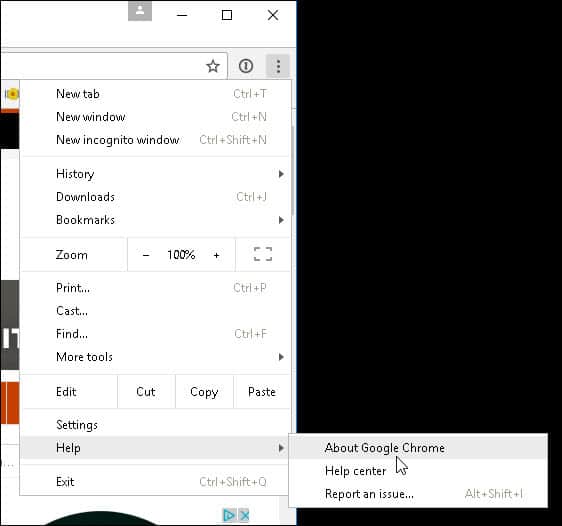
2. Daar ziet u de huidige versie die u gebruikt en dat er een update beschikbaar is. Klik relaunch, en u zult binnen de kortste keren de nieuwste versie gebruiken.
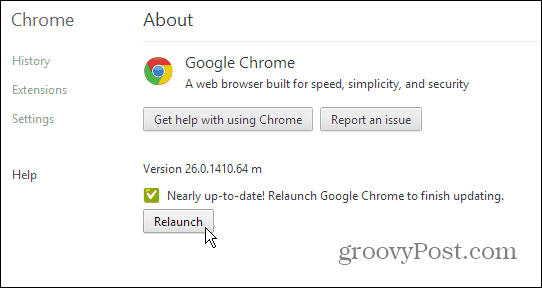
Update Google Chrome - Optie 2
1. Een snelle snelkoppeling naar het bovenstaande proces is gewoon typen: chrome: // chrome / in de URL-adresbalk.
2. Hiermee ga je naar Chrome, Over bladzijde. Als een update nodig is, klikt u gewoon op relaunch.
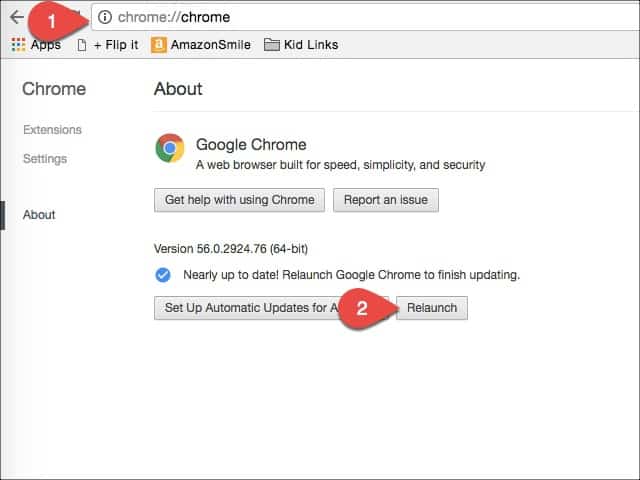
Als je graag op de hoogte blijft van dingen en maaktzorg ervoor dat uw software zo snel mogelijk up-to-date is. Dit is een geweldige manier om ervoor te zorgen dat u over de nieuwste beveiligingspatches en nieuwe functies voor Chrome beschikt. U hebt de controle om ervoor te zorgen dat u "de nieuwste en beste" hebt in plaats van te wachten in de browser om te kiezen wanneer u updates ontvangt. Dank aan Dan in onze commentarensectie voor deze tweede optie!









laat een reactie achter